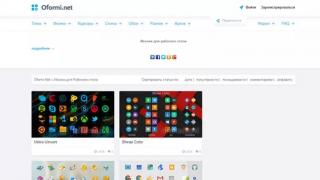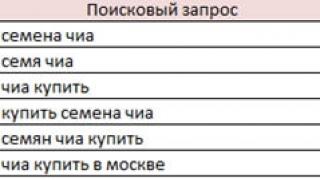Hapi i parë në krijimin e një qarku elektrik në programin Multisim ishte hapi i zgjedhjes së mikroprocesorit të kërkuar nga biblioteka (Figura 2.4) dhe vendosja e parametrave fillestarë të tij.
Figura 2.4 - Dritarja e përzgjedhjes së komponentëve.
Një Intel 8051 në një paketë DIP-40 u zgjodh si mikroprocesor.

Figura 2.5 - Dritarja e cilësimeve të mikroprocesorit (hapi 1).
Hapi i parë i cilësimit (Figura 2.5) specifikon emrin e hapësirës së punës dhe ku do të vendoset.

Figura 2.6 - Dritarja e cilësimeve të mikroprocesorit (hapi 2).
Hapi i dytë i konfigurimit (Figura 2.6) tregon llojin e dizajnit të mikroprocesorit. Për më shumë thjeshtësi, u zgjodh një lloj duke përdorur një skedar hex të jashtëm, i cili përmban firmware të gatshëm të mikroprocesorit.

Figura 2.7 - Dritarja e cilësimeve të mikroprocesorit (hapi 3).
Në hapin përfundimtar të konfigurimit (figura 2.7) tregohet nëse do të përdoret një projekt tashmë i përfunduar apo do të krijohet një projekt bosh.
Pasi të përfundojnë të gjitha hapat e konfigurimit, kryhet kalimi në cilësimet e mikroprocesorit. Cilësimet tregojnë sasinë e RAM-it të brendshëm të integruar, RAM-in e jashtëm të integruar, sasinë e ROM-it, frekuencën e orës në të cilën funksionon mikroprocesori.
Për të ngarkuar një skedar firmware, shkoni te seksioni "Menaxheri i kodit MCU". Më pas, zgjidhet projekti që u krijua gjatë konfigurimit të mikroprocesorit dhe shtegu specifikohet për skedarin e kodit të makinës për simulim. Dritarja e menaxherit të kodit MCU është paraqitur në figurën 2.8.

Figura 2.8 - Menaxheri i kodit MCU.
Pas futjes së firmuerit, kontrollohet performanca e tij dhe kontrollohet memoria për gabime gjatë ngarkimit të firmuerit në mikroprocesor (Figura 2.9).

Figura 2.9 - Dritarja e pamjes së memories.
Arduino Uno Shield u zgjodh si faqosja në të cilën ndodhen të gjithë elementët e qarkut, i cili është një tabelë bosh, në të cilën ka vetëm dalje për lidhjen e sensorëve. 
Figura 2.10. - Arduino Uno Shield në Multisim.
Pas krijimit të paraqitjes në programin Multisim, ky qark u përkthye në programin Ultiboard për të krijuar modelin e tij 3D (Figura 2.11) dhe paraqitjen e elementeve në tabelë (Figura 2.12). Modeli 3D tregon se si do të duket dizajni ynë, edhe para se të bëhet.
Figura 2.12 tregon paraqitjen e elementeve në tabelën e qarkut të printuar. Është e nevojshme të krijohet një shabllon sipas të cilit do të bëhen mostrat e para të testimit.

Figura 2.11 - Modeli 3D i Arduino Uno Shield në programin Ultiboard.

Figura 2.12 - Arduino Uno Shield në Ultiboard

Figura 2.13 - Zhvillimi i përfunduar në programin Multisim.
Pas krijimit të qarkut në programin Multisim, ai u përkthye në programin Ultiboard për të krijuar një model dizajni 3D (Figura 2.14), vendndodhjen e elementeve në tabelën e qarkut të printuar dhe paraqitjen e elementeve në tabelën e qarkut të printuar (Figura 2.15) .

Figura 2.14 - Modeli 3D i zhvillimit të përfunduar në programin Ultiboard.

Figura 2.15 - Pllaka e qarkut të printuar të dizajnit të përfunduar në programin Ultiboard.
I gjithë procesi i krijimit të një zhvillimi mund të paraqitet në bllok diagramin, i cili është paraqitur në figurën 2.16.

Figura 2.16 - Lëreni krijimin e zhvillimit.
PLANIFIKIMI I BIZNESIT DHE MENAXHIMI I PROJEKTIT TË DIPLOMËS
- Kur përpiqeni të instaloni programin, ai kërkon të gjitha të dhënat personale. Me këtë qasje, lëreni veten të kaloni nëpër pyll ...
- Po, dhe faqja ka mbetur disi. Me sa mbaj mend, multisim ishte falas për arsim. Një tjetër minetzher vendosi të presë brumin?
- Po për një fizarmonikë me butona dhie, nëse ka DipTrace. Ekziston një çelës në rrjet për 1000 kunja / 4 shtresa sinjali, i cili është mjaft i mjaftueshëm për nevojat amatore. Dhe nuk ka razvodilova dhe cilësi të dyshimtë ...
- Një dele nuk ia vlen qiriri!
- Nuk ka asgjë më të thjeshtë, më të aksesueshme dhe më të dashur se Sprint Layout... Gjithçka tjetër është e njëjta vezë, vetëm në profil. Gjurmimi i besimit? Modelet 3D - nëse keni një imagjinatë të mirë? Modelimi është i mirë, të ulesh dhe të hamendesh jo .. nëse është një program apo jo është i keq ... Është e ngjashme me konkurrencën në markën e një makine të blerë - asgjë më shumë ...
- Sprint Layot është i thjeshtë dhe i dashur, por funksionaliteti i tij është pa masë inferior ndaj DeepTrace. Ky i fundit është një CAD i plotë, dhe jo vetëm një mjet për vizatimin e rrugëve. Në DipTrace, vizatohet një diagram, shndërrohet në tabelë dhe bëhet një gjurmë. Është e mundur të krijohen ose modifikohen komponentë dhe paketa. Për detyra pak a shumë serioze, Sprint Layot është i padobishëm. Sigurisht, ju mund të uleni për orë të tëra dhe të bëni instalime elektrike me dorë, por edhe me kompleksitetin mesatar të detyrave "me dorë" është e pamundur të përballoni. Z Y. Po, ekziston një veçori tjetër interesante - shfaqet një pamje 3D e tabelës.
- Pse jeni të gjithë kaq të zemëruar me të? Vizatimi është gjëja e fundit, para së gjithash, është një imitues i mirë, së dyti, është një porosi e automatizuar e pjesëve nga një shpërndarës, baza e të cilit përdoret, për këtë ju duhet regjistrim + përditësime falas dhe mbështetje teknike, ndoshta shumë kanë hasur. mungesa e modeleve të nevojshme .. Epo, a duhet të porosis pjesë nga MOUSER apo jo? Është çështje personale e të gjithëve...
Ofron mjete për krijimin e qarqeve elektrike, si dhe për dizajnimin dhe gjurmimin e pllakave të qarqeve të printuara, gjë që bëhet në redaktorin Ultiboard. Ultiboard përdoret për të projektuar bordet e qarkut të printuar, përgatitjen e rezultateve të projektimit për prodhim, ka aftësinë për të vendosur automatikisht komponentët në tabelë dhe rrugëtim automatik, dhe gjithashtu u ofron zhvilluesve aftësinë për të punuar në mjedisin e tij si një sistem modelimi 3D, si rezultat. nga të cilat pllaka e qarkut të printuar dhe përbërësit e saj do të shfaqen në formë reale. Mjetet Ultiboard ju lejojnë të krijoni modele tre-dimensionale të komponentëve nga të dhënat grafike të sheshta nga bibliotekat e gjurmëve të paraqitjes, të zhvilloni modelet tuaja duke importuar skica komplekse të komponentëve nga CAD mekanike, si dhe duke përdorur një magjistar të veçantë. Drejtimi i tabelës në Ultiboard mund të bëhet manualisht ose automatikisht.
Gjurmimi automatik i përcjellësve në Ultiboard.
Gjurmimi automatik i përçuesve përfshin përdorimin e mjeteve speciale që kryejnë në mënyrë të pavarur shtrimin e përçuesve të printuar (seksione të një shtrese përçuese të aplikuar në një bazë izoluese, ekuivalente me një tel montimi konvencional) bazuar në rregullat e projektimit të specifikuara nga zhvilluesi. Cilësimet e rrugëzimit automatik mund të vendosen në dritaren Opsionet e rrugëzimit automatik, e cila mund të aksesohet duke përdorur komandën Autorouting/Autorouter/Installer Settings nga menyja kryesore e Ultiboard. Kutia e dialogut Opsionet e Autorrugës përmban skedat e mëposhtme:
- "Bazë";
- "Vlerësuar";
- "Pushimet";
- "Optimizimi";
- "Vendosja automatike";
- "Goma".





Oriz. 1. Kutia e dialogut "Opsionet e rrugëtimit automatik":(a) Skeda e Përgjithshme, (b) Skeda e vlerësuar, (c) Skeda Breaks, (d) Skeda e Optimizimit, (e) Skeda e vendosjes automatike, (f) Skeda e autobusëve.
Për të vendosur parametrat kryesorë të autoouting, përdorni skedën "Basic" (Fig. 1a). Në pjesën e sipërme të saj ndodhet fusha "Gjurmimi", në të cilën mund të vendosni mënyrën e gjurmimit, cilësimet e rrjetit dhe nevojën për të optimizuar projektin (të vendosur duke kontrolluar kutinë në kutinë e kontrollit "Optimizimi"). Aktivizimi i optimizimit i lejon ruterit të bëjë kërcime shtesë për të optimizuar vendosjen e telit. Optimizimi fillon pasi gjurma të ketë përfunduar plotësisht. Mënyra e gjurmimit vendoset duke zgjedhur një nga tre vlerat nga lista rënëse:
- "Sipas rrjetit" - lidhja e përçuesve bëhet në rrjetin e instaluar;
- "Meshless" - përdoret për të çaktivizuar lidhjen e përçuesve;
- "Progresive" - përçuesit vendosen në rrjetin e instaluar, por nëse është e nevojshme, përçuesit e mbetur të padrejtuar vendosen në modalitetin pa rrjetë.
Që ndryshimet të hyjnë në fuqi, klikoni butonin OK.
Parametrat e vlerësimit përdoren për të zhvilluar strategjinë për vendosjen e përcjellësve dhe instalimin e viave nga algoritmi autorouter. Shikimi dhe redaktimi i parametrave të vlerësuar kryhet në skedën "Estimated" në kutinë e dialogut "Autorouting parameters" (Fig. 1b).
Kur bën ndryshime në parametrat e paracaktuar, zhvilluesi duhet të marrë parasysh që këto parametra janë optimale. Për rezultate më të mira, në shumicën e rasteve nuk rekomandohet ndryshimi i tyre. Në rast se zhvilluesi ende e konsideron të nevojshme të zgjedhë vlerat e tij në cilësimet e skedës "Vlerësuar", ai duhet të jetë i vetëdijshëm se edhe ndryshime të vogla në parametra mund të përkeqësojnë punën e autoruterit. Nuk duhet të ndryshoni më shumë se dy parametra vlerësimi në të njëjtën kohë ose të bëni ndryshime me devijime të mëdha nga ato të rekomanduara. Zhvilluesi gjithashtu duhet të dijë se shumica e parametrave të vlerësuar janë të ndërlidhura dhe ndryshimi i njërit prej tyre mund të çojë në vështirësi në llogaritjen e të tjerëve.
Le të shqyrtojmë skedën Breaks (Fig. 1c). Kjo është ajo ku ju konfiguroni cilësimet e ndërprerjes së telit të bordit. Vlerat e larta të parametrave të ndërprerjes rrisin intensitetin e algoritmit për zbatimin e këtij operacioni. Në fushën "E avancuar", duke kontrolluar kutinë e kontrollit "Pastro memori gjatë gjurmimit", mund të vendosni, nëse është e nevojshme, lejen për të pastruar kujtesën për të hequr informacionin e panevojshëm prej saj.
Nëse lejohet, pas përfundimit të rrugëzimit, fillon një proces optimizimi në të cilin ruteri kryen kalime shtesë për të optimizuar paraqitjen e përcjellësve. Parametrat e optimizimit (numri i kalimeve të algoritmit të optimizimit pas përfundimit të gjurmimit dhe drejtimi i optimizimit) vendosen në skedën me të njëjtin emër (Fig. 1d) të kutisë së dialogut "Parametrat Autorouting". Në fushën "Advanced", është vendosur leja për të pastruar kujtesën gjatë optimizimit.
Në skedën "Vendosja automatike" (Fig. 1e), janë vendosur parametrat e mëposhtëm për vendosjen automatike të komponentëve në tabelë: numri i prizave, faktori i daljes, faktori i paketimit, leja për të rrotulluar komponentët gjatë vendosjes automatike, hapësira minimale midis komponentëve në tabelë, leje për të ndryshuar kunjat / seksionet / paketat për vendosjen automatike më optimale të komponentëve. Për të konfiguruar parametrat e gjurmimit të autobusit, përdorni skedën "Goma" (Fig. 1f).
Autorouting fillon duke përdorur komandën e menusë kryesore Autorouting/Start/View Autorouting pas konfigurimit të parametrave të rrugëtimit dhe vendosjes së komponentëve në tabelë. Figura 2 tregon rezultatin e gjurmimit automatik të diagramit të qarkut të furnizimit me energji elektrike (Figura 3). Projekti i transferuar nga Multisim është paraqitur në Figurën 4. Figura 5 tregon vendosjen e komponentëve në tabelënë hapësirën e punës Ultiboard.

Oriz. 2. Rezultati i gjurmimit automatik të përçuesve të tabelës.

Oriz. 3. Skema e qarkut elektrik të furnizimit me energji elektrike.

Oriz. 4. Projekt i importuar nga Multisim.

Oriz. 5. Vendosja e komponentëve në tabelë në hapësirën e punës të programit Ultiboard.
3 D vizualizimi i tabelës së zhvilluar.
Programi Ultiboard ka aftësinë për të parë tabelën e projektuar në 3D. Për të parë tabelën në tre dimensione, është e nevojshme të zgjidhni komandën "3D View" në menunë kryesore të programit "Toolkit", si rezultat i së cilës do të hapet një skedë e re "Pamje 3D" në projekt (Fig. 6). Për të marrë idenë më të plotë të dimensioneve të tabelës së zhvilluar, imazhi 3D në këtë skedë mund të rrotullohet në të gjitha rrafshet. Duke manipuluar kursorin me miun, mund të ndryshoni këndin e shikimit dhe pozicionin e tabelës në hapësirë. Duke rrotulluar rrotën e miut, mund të shkallëzoni imazhin 3D të tabelës. Skeda Pamja 3D përmban panelin e zhvillimit, i cili përmban dy skeda: Projektet dhe Shtresat. Mund të kontrolloni shfaqjen e elementeve të imazhit 3D të tabelës (përbërës, ekran mëndafshi, përçues, dërrasë, kunja) duke kontrolluar/çaktivizuar kutitë e kontrollit në kutitë përkatëse të kontrollit në skedën "Shtresat".


Oriz. Fig. 6. Pamje 3D e tabelës së qarkut të printuar: (a) nga ana e komponentëve, (b) nga ana e pasme e tabelës.
Gjurmimi manual i përçuesve në Ultiboard.
Ultiboard ofron mjetet e mëposhtme për kursimin manual:
- "Linja" - ky mjet i siguron zhvilluesit liri të plotë për të zgjedhur rrugën e rrugës që do të vendoset;
- "Ndiqmë" - përcjellësi/qarku është vendosur pas kursorit, duke u përkulur rreth pengesave që dalin;
- "Pika në pikë" - vendosja automatike e një përcjellësi midis dy kontakteve të zgjedhura.
Këto mjete janë të disponueshme nga menyja kryesore "Insert" ose në shiritin e veglave "Home". Mënyra më e thjeshtë dhe më e shpejtë për të shtruar me dorë shtigjet është përdorimi i mjetit Point to Point. Sekuenca e veprimeve kur punoni me këtë mjet mund të jetë si më poshtë:
- Zgjedhja e mjetit Point to Point;
- Zgjedhja e linjës së komunikimit që supozohet të kalojë dhe shtrimi i itinerarit. Për të zgjedhur një linjë komunikimi, duhet të zhvendosni kursorin në të (në këtë rast, tabelat e kontaktit që lidh kjo linjë komunikimi do të theksohen me kryqe - Fig. 7) dhe klikoni me të majtën mbi të. Si rezultat, itinerari do t'i caktohet kursorit, duke lëvizur të cilin mund të zgjidhni rrugën më të mirë. Duhet të theksohet se rruga vendoset automatikisht, zhvilluesi duhet vetëm të zgjedhë opsionin më të suksesshëm. Për të rregulluar pistën, duhet të klikoni butonin e majtë të miut në fushën e punës. Opsionet e rrugës të propozuara nga sistemi për të njëjtin përcjellës janë paraqitur në Figurën 8. Ndërsa shtrohen gjurmët e ardhshme, sistemi zgjedh rrugën optimale për to (Figura 9).
- Ndalo së punuari me mjetin Point to Point duke shtypur butonin Esc në tastierë.

Oriz. 7. Zgjedhja e një linje lidhjeje duke përdorur mjetin "Point to Point".



Oriz. Fig. 8. Sugjeruar nga opsionet e sistemit për rrugën e përcjellësit në modalitetin "Point to Point".

Oriz. 9. Gjurmimi manual i disa përcjellësve në modalitetin "Point to Point".
Duhet të theksohet se duke përdorur mjetin "Nga pika në pikë" është e pamundur të lidhni një numër të madh kunjash në të njëjtën kohë, domethënë të ndani të gjithë qarkun menjëherë. Për ta bërë këtë, Ultiboard ka një mjet tjetër - "Ndiqmë". Sekuenca e veprimeve kur punoni me këtë mjet mund të jetë si më poshtë:
- Zgjedhja e një shtrese përcjellëse në panelin e dizajnit duke klikuar dy herë butonin e majtë të miut;
- Zgjedhja e veglës "Më ndiq";
- Zgjedhja e qarkut që supozohet të drejtohet dhe shtrimi i trasesë. Gjithashtu, në vend të një rrjeti, mund të zgjidhni daljen e një komponenti të kësaj rrjete. Për të zgjedhur një qark, lëvizni kursorin tek ai dhe klikoni mbi të me butonin e majtë të miut (në këtë rast, jastëkët e kontaktit dhe vizat e përfshira në këtë qark do të theksohen me kryqe - Fig. 10). Një pin komponent zgjidhet gjithashtu duke klikuar butonin e majtë të miut. Si rezultat, gjurma do t'i caktohet kursorit. Drejtimi i itinerarit bëhet duke lëvizur kursorin dhe duke klikuar butonin e majtë të miut në vendet e kthesave të përcjellësit. Si rezultat, zhvilluesi zgjedh rrugën më optimale (Fig. 11).
- Përfundimi i punës me mjetin "Më ndiq" duke thirrur menunë e kontekstit me butonin e djathtë të miut dhe duke zgjedhur artikullin "Esc" në të.

Oriz. 10. Zgjedhja e një zinxhiri me mjetin Follow Me.

Oriz. 11. Gjurmimi i një qarku me mjetin Follow Me.
Kur përdorni mjetin Line, përgjegjësia për itinerarin e itinerarit i takon tërësisht zhvilluesit. Në të njëjtën kohë, sistemi mund të tregojë gabimet e bëra prej tij me ndihmën e shënuesve me ngjyra që shfaqen në vendet ku kanë ndodhur gabimet (Fig. 12).

Oriz. 12. Shënues me ngjyra në vendet ku ndodhin gabime dhe informacione për gabimet e bëra gjatë gjurmimit manual.
Sekuenca e veprimeve kur punoni me këtë mjet mund të jetë si më poshtë:
- Zgjedhja e një shtrese përcjellëse në panelin e dizajnit duke klikuar dy herë butonin e majtë të miut;
- Zgjedhja e mjetit "Line";
- Zgjedhja e fillimit të rrugës së përcjellësit dhe shtrimi i itinerarit. Zgjedhja e fillimit të rrugës bëhet duke zgjedhur daljen e komponentit me të cilin lidhet përcjellësi duke klikuar mbi të me butonin e majtë të miut. Si rezultat, gjurma do t'i caktohet kursorit. Drejtimi i itinerarit bëhet duke lëvizur kursorin dhe duke klikuar butonin e majtë të miut në vendet e kthesave të përcjellësit. Në pikën e fundit të rrugës, kliko me të djathtën dhe zgjidhni Esc nga menyja e kontekstit që shfaqet.
Informacioni në lidhje me gabimet e marra si rezultat i vendosjes së itinerarit shfaqet në skedën DRC të panelit të Bllokut të Informacionit.
Gjurmimi manual mund të optimizohet. Kjo mund të bëhet duke përdorur komandën e menusë kryesore "Autorouting/Start optimizer". Në të njëjtën kohë, përçuesit dhe vizat e tabelës duhet të kenë leje për lëvizje, e cila mund të vendoset në skedat "Basic" (Fig. 13) dhe "Via" (Fig. 14) të kutisë së dialogut të vetive për këta elementë. në fushën "Kur autorouting".

Oriz. 13. Skeda "Basic" e kutisë së dialogut "Properties Explorer".

Oriz. 14. Via tab e kutisë së dialogut Via Properties.
Në lidhje me zhvillimin e gjerë të pajisjeve kompjuterike, detyra e llogaritjes dhe modelimit të qarqeve elektrike është thjeshtuar dukshëm. Softueri më i përshtatshëm për këtë qëllim është produkti i instrumenteve Kombëtare - Multisim (Electronic Workbench).
Në këtë artikull, ne do të shqyrtojmë shembujt më të thjeshtë të modelimit të qarqeve elektrike duke përdorur Multisim.
Pra, ne kemi Multisim 12, i cili është versioni më i fundit në kohën e shkrimit. Le të hapim programin dhe të krijojmë një skedar të ri duke përdorur kombinimin Ctrl + N.

Pas krijimit të skedarit, një zonë pune hapet para nesh. Në fakt, hapësira e punës Multisim është një fushë për mbledhjen e qarkut të kërkuar nga elementët e disponueshëm dhe zgjedhja e tyre, më besoni, është e madhe.
Nga rruga, shkurtimisht për elementet. Të gjitha grupet janë të vendosura në panelin e sipërm si parazgjedhje. Kur klikoni në ndonjë grup, para jush hapet një dritare konteksti, në të cilën zgjidhni elementin që ju intereson.

Si parazgjedhje, baza e artikullit është Baza e të dhënave Master. Komponentët e përfshirë në të ndahen në grupe.
Le të rendisim shkurtimisht përmbajtjen e grupeve.
Burimet përmbajnë furnizime me energji elektrike, tokë.
Bazë - rezistorë, kondensatorë, induktorë, etj.
Diodat - përmban lloje të ndryshme të diodave.
Transistorët - përmban lloje të ndryshme të transistorëve.
Analog - përmban të gjitha llojet e amplifikatorëve: operacional, diferencial, invertues, etj.
TTL - përmban elemente të logjikës tranzistor-transistor
CMOS - përmban elemente të logjikës CMOS.
Moduli MCU është një modul kontrolli komunikimi me shumë pika.
Advanced_Peripherals - pajisje të jashtme të lidhura.
Misc Digital - pajisje të ndryshme dixhitale.
Komponentë të përzier - të kombinuar
Treguesit - përmban mjete matëse etj.
Me panelin e modelimit, gjithashtu, asgjë e komplikuar, si në çdo pajisje riprodhuese, shfaqen butonat e fillimit, pauzës, ndalimit. Butonat e mbetur nevojiten për modelimin hap pas hapi.
Paneli i instrumenteve përmban instrumente të ndryshme matëse (nga lart poshtë) - multimetër, gjenerator funksioni, vatmetër, oshiloskop, bode plotter, matës frekuence, gjenerator fjalësh, konvertues logjik, analizues logjik, analizues i shtrembërimit, multimetër desktop.
Pra, pasi kemi shqyrtuar shkurtimisht funksionalitetin e programit, le të kalojmë në praktikë.
Shembulli 1
Për të filluar, le të mbledhim një qark të thjeshtë, për këtë na duhet një burim rrymë konstante (fuqi dc) dhe një palë rezistencash (rezistencë).
Le të themi se duhet të përcaktojmë rrymën në pjesën e padegëzuar, tensionin në rezistencën e parë dhe fuqinë në rezistencën e dytë. Për këto qëllime, na duhen dy multimetra dhe një vatmetër. Ne e kalojmë multimetrin e parë në modalitetin e ampermetrit, të dytin - në voltmetër, të dy në tension konstant. Ne lidhim dredha-dredha aktuale të vatmetrit me degën e dytë në seri, dredha-dredha e tensionit është paralele me rezistencën e dytë.
Ekziston një veçori e modelimit në Multisim - qarku duhet të ketë tokëzim, kështu që ne do të tokëzojmë një pol të burimit.
Pasi të jetë montuar qarku, klikoni në fillimin e simulimit dhe shikoni leximet e instrumentit.

Le të kontrollojmë korrektësinë e leximeve (vetëm në rast =)) sipas ligjit të Ohm-it

Leximet e instrumenteve rezultuan të sakta, ne vazhdojmë në shembullin tjetër.
Shembulli 2
Le të mbledhim një përforcues në një transistor bipolar sipas një qarku me një emetues të përbashkët. Ne përdorim një gjenerator funksioni si një burim sinjali hyrës. Në cilësimet FG, ne zgjedhim një sinjal sinusoidal me një amplitudë prej 0,1 V, një frekuencë prej 18,2 kHz.
Me ndihmën e një oshiloskopi (oshiloskopi) do të heqim format valore të sinjaleve hyrëse dhe dalëse, për këtë duhet të përdorim të dy kanalet.
Për të kontrolluar korrektësinë e leximeve të oshiloskopit, ne vendosim hyrjen dhe daljen në multimetër, duke i kaluar ato së pari në modalitetin e voltmetrit.
Ne hapim skemën dhe hapim secilën pajisje me një klik të dyfishtë.

Leximet e voltmetrave përkojnë me leximet e oshiloskopit, nëse e dini se voltmetri tregon vlerën efektive të tensionit, për të marrë të cilën është e nevojshme të ndahet vlera e amplitudës me rrënjën e dy.
Shembulli 3
Duke përdorur elementët logjikë 2 DHE-JO, ne do të montojmë një multivibrator që krijon impulse drejtkëndëshe të frekuencës së kërkuar. Për të matur frekuencën e pulseve, ne përdorim një numërues frekuence dhe kontrollojmë leximet e tij me një oshiloskop.

Pra, le të themi se kemi vendosur një frekuencë prej 5 kHz, kemi zgjedhur në mënyrë empirike vlerat e kërkuara të kondensatorit dhe rezistorëve. Ne ekzekutojmë qarkun dhe kontrollojmë që numëruesi i frekuencës të tregojë afërsisht 5 kHz. Në oshilogram shënojmë periodën e pulsit, e cila në rastin tonë është 199,8 μs. Atëherë frekuenca është

Ne kemi shqyrtuar vetëm një pjesë të vogël të të gjitha funksioneve të mundshme të programit. Në parim, softueri Multisim do të jetë i dobishëm si për studentët, për zgjidhjen e problemeve në elektroteknik dhe elektronik, ashtu edhe për mësuesit për aktivitete shkencore, etj.
Shpresojmë që ky artikull të ishte i dobishëm për ju. Faleminderit per vemendjen!
Electronics Workbench Multisim 14 është programi më i famshëm për projektimin, projektimin dhe simulimin e qarqeve elektronike. Multisim kombinon veçoritë profesionale me një ndërfaqe të lehtë për t'u përdorur. Ky është një mjet ideal jo vetëm për prodhimin arsimor, por edhe për prodhimin industrial.

Mjedisi i dizajnit Multisim i lehtë për t'u përdorur do t'i lejojë përdoruesit të shkojë përtej teknikave tradicionale të modelimit të qarkut dhe të sigurojë një mjet të fuqishëm për analizën e qarkut. Utility - ju lejon të optimizoni projektet tuaja, të minimizoni gabimet dhe të zvogëloni numrin e përsëritjeve në zhvillim. Përveç kësaj, tani është përfshirë softueri NI Ultiboard (Dizajni i Pllakës së Qarkut të Shtypur).
Një përzgjedhje e madhe e elementëve të gatshëm të radios, diodave, kondensatorëve, transistorëve, etj. Do t'ju ndihmojë të simuloni shumë shpejt proceset që ndodhin në pothuajse çdo dizajn radio amator.
Le të fillojmë duke u njohur me ndërfaqen e programit.

Me interes të veçantë për amatorin radio qëndron në panelin e komponentëve. Me ndihmën e tij, ndodh qasja në bazën e të dhënave të radioelementeve. Duke klikuar mbi ndonjë nga ikonat e zgjedhura hapet një dritare përzgjedhja e komponentëve. Në pjesën e majtë të dritares, ne zgjedhim komponentin e kërkuar.

E gjithë baza e komponentëve elektronikë është e ndarë në seksione (elementë pasivë, transistorë, mikroqarqe, etj.), dhe seksione në familje ( diodat- dioda zener, LED, tiristorë, etj.). Shpresoj që kuptimi të jetë i qartë.

Përveç kësaj, në dritaren e zgjedhjes së elementit të radios, mund të shikoni përcaktimin e komponentit të zgjedhur, një përshkrim të funksionit të tij dhe të zgjidhni llojin e paketës.
Modelimi i qarkut në Multisim
Le të mbledhim një qark të thjeshtë dhe të shohim emulimin e punës së tij! Mora si bazë, ku lidha LED si ngarkesë.


Nëse është e nevojshme, ne mund të përdorim instrumente të ndryshme matëse virtuale, të tilla si një oshiloskop dhe të shohim sinjalet në çdo pikë të qarkut.

Modelimi i qarqeve elektrike në inxhinierinë elektrike duke përdorur Multisim
Le të mbledhim një qark elektrik të thjeshtë, për këtë na duhet një burim (fuqi dc) i tensionit konstant dhe disa rezistenca (rezistente).
Supozoni se duhet të përcaktojmë rrymën në pjesën e padegëzuar të qarkut, tensionin në rezistencën e parë dhe fuqinë në të dytën. Për ta bërë këtë, na duhen tre instrumente matëse virtuale, dy multimetra dhe një vatmetër. Ne vendosim multimetrin e parë në modalitetin aktual të matjes - një ampermetër, tjetri - një voltmetër. Ne lidhim dredha-dredha aktuale të vatmetrit me degën e dytë - në seri, dredha-dredha e tensionit është paralele me rezistencën e dytë.

Pasi të jetë montuar qarku virtual, shtypim butonin e fillimit dhe shikojmë leximet e instrumenteve matëse.
Për çdo zjarrfikës, ne do të kontrollojmë korrektësinë e leximeve të pajisjeve matëse virtuale.

Siç shihet nga llogaritjet, leximet virtuale rezultuan të sakta.